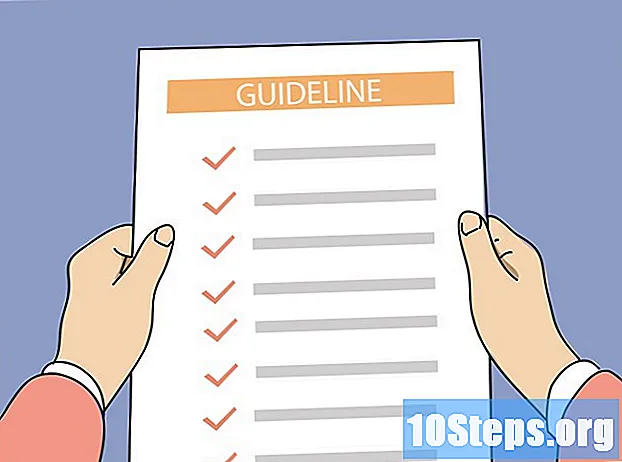著者:
Ellen Moore
作成日:
18 1月 2021
更新日:
20 5月 2024

コンテンツ
Androidタブレットやスマートフォンは、Googleや他社のさまざまなアプリケーションを利用して、ドキュメントを開いたり読んだりできます。ドキュメントを印刷するには、この通信を行うプリンタとアプリケーションにアクセスする必要があります。プリンターへのアクセスの種類に応じて、Androidデバイスで印刷する方法はいくつかあります。
ステップ
方法1/3:Googleクラウドプリントで印刷する
Googleアカウントが正しく設定されていることを確認してください。 タブレットや携帯電話をしばらく使用している場合は、Gmail、Google Play、その他の製品にアクセスするためにGoogleアカウントを設定しておく必要があります。

すでにプリンタに接続されているコンピュータにGoogleChromeをダウンロードします。
デバイスでGooglePlayにアクセスします。 クラウドプリントアプリをダウンロードします。インストールします。

パソコンでGoogleChromeを開きます。 右上隅のメニューアイコンをクリックします。これは、3本の水平線のあるアイコンです。
メニューから[設定]を選択します。 [詳細設定を表示]をクリックします。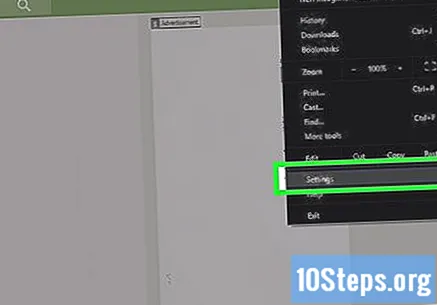

[Googleクラウドプリント]セクションが見つかるまでページを下にスクロールします。 [プリンタを追加]をクリックします。プログラムは、コンピューターに既に接続されているプリンターを表示し、それらを構成するのに役立ちます。- 以前にプリンタを追加したことがある場合は、[印刷設定の管理]ボタンがあり、プリンタを変更できます。
スマートフォンまたはタブレットで「クラウドプリント」を開きます。 セットアップを完了します。アプリケーションはGoogleクラウドプリントアカウントと同期します。
印刷するファイルまでスクロールします。 [共有]または[共有]をクリックします。利用可能なオプションとしてクラウドプリントが表示されます。
「印刷」または「印刷」オプションを選択します。 コンピュータがすでにオンになっている場合、ファイルは印刷されます。コンピューターの電源が入っていない場合は、電源を入れるとすぐにファイルとプリンターが印刷されます。
方法2/3:Wi-Fiプリンターへの印刷
プリンタのマニュアルをお読みください。 従来のスイッチ以外のデバイスからの印刷がすでに可能になっている比較的新しいモデルかどうかを確認します。その場合は、メソッドを続行します。
- この機能がないことがわかっているのは、Dellプリンタだけです。
- プリンターのEpson、Canon、HP、Lexmark、Samsung、Brotherは、すでにこの機能を備えたモデルを提供しています。
GooglePlayでコミュニケーションアプリをダウンロードします。 たとえば、Lexmarkプリンターを使用している場合は、このブランドのAndroidデバイスとの通信ファイルをダウンロードする必要があります。
プリンターをWi-Fiネットワークに接続します。 マニュアルを読むか、プリンタのメニューを使用して、ユーザーとパスワードで設定してください。
Wi-Fiネットワークのカバレッジエリアにとどまります。 必ずプリンタと同じネットワークに接続する必要があります。
Android用の印刷アプリケーションをインストールします。 アプリケーションがローカルプリンターを見つけるのを待ちます。
ドキュメントまたは写真をプレビューします。 画面をタッチして、印刷オプションを見つけます。
- Wi-Fiプリンターでサポートされるドキュメントの種類は、デバイスのモデルによって異なります。ブラザーなどの一部のブランドでは、写真やPDFの印刷は許可されていますが、ドキュメントの印刷は許可されていません。
- ファイルには、5MBなどのサイズ制限がある場合があります。
プリンタの電源がオンになっていることを確認してください。 ファイルをプリンターに送信します。
方法3/3:Dropboxで印刷する
無料のDropboxアカウントを作成します。 無料アカウントで最大2GBまで保存できます。
- この方法は、Wi-Fiネットワーク外のコンピューターに印刷する必要がある場合に最適で、写真、ドキュメント、PDF、その他の形式を印刷できます。
- デバイスとコンピュータ間でGoogleドライブドキュメントを同期することにより、Officeドキュメントで同様の方法を使用できます。
AndroidデバイスとコンピューターにDropboxアプリをダウンロードします。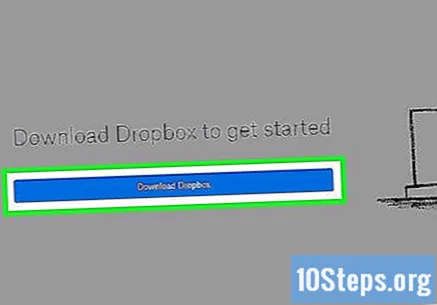
あなたはグーグルプレイでそれを見つけることができます。 インストールします。
印刷するドキュメントをDropboxアカウントに保存します。 Dropboxアカウントにアクセスしたいファイルを保存します。
プリンターにアクセスできる任意のコンピューターでDropboxアカウントに接続します。
目的のファイルにアクセスします。 印刷をクリックします。
必要な材料
- コンピューター
- プリンター
- インク
- Wi-Fi接続のあるプリンター
- プリンターマニュアル